iPhone - Rotation deaktivieren - Rotationssperre
Wie Sie das automatische Drehen des Bildschirms beim iPhone abschalten
 Je nach iPhone-Modell und Versionsnummer des iOS bietet das iPhone eine sogenannte Rotationssperre. Damit lässt sich die Rotation, also das Drehen des Bildschirms beim Kippen des iPhones, verhindern. Sinnvoll ist diese Funktion unter anderem beim Betrachten von Fotos oder Webseiten. Die automatische Rotation lässt sich übrigens seit dem iPhone-iOS 4 deaktivieren. Seit dem Erscheinen von iOS7 wird die sogenannte Ausrichtungssperre allerdings auf andere Art und Weise an- bzw. abgeschalten. Wir haben daher beide Varianten für Sie zusammengefasst.
Je nach iPhone-Modell und Versionsnummer des iOS bietet das iPhone eine sogenannte Rotationssperre. Damit lässt sich die Rotation, also das Drehen des Bildschirms beim Kippen des iPhones, verhindern. Sinnvoll ist diese Funktion unter anderem beim Betrachten von Fotos oder Webseiten. Die automatische Rotation lässt sich übrigens seit dem iPhone-iOS 4 deaktivieren. Seit dem Erscheinen von iOS7 wird die sogenannte Ausrichtungssperre allerdings auf andere Art und Weise an- bzw. abgeschalten. Wir haben daher beide Varianten für Sie zusammengefasst.
Mit der Rotationssperre die Rotation auf dem iPhone deaktivieren
Die Bildschirmrotation auf dem iPhone lässt sich schnell und einfach ausschalten. Und so aktivieren Sie die Ausrichtungssperre:
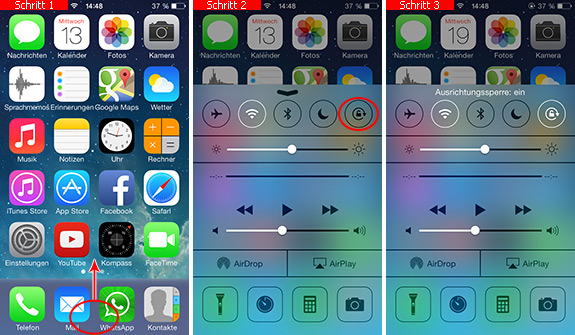
- Wischen Sie aus einer beliebigen Anwendung heraus von unten nach oben, bis sich ein leicht transparentes Schnellzugriffsmenü öffnet.
- Tippen Sie nun auf das Schloss-Symbol oben rechts, um die Rotationssperre zu aktivieren.
- Nachdem die Rotation des Bildschirms gesperrt wurde, wird die aktive Rotationssperre auch gleichzeitig links neben der Akku-Anzeige jederzeit sichtbar dargestellt.
Rotationssperre auf dem iPhone aktivieren (vor iOS 7)
Ein versehentliches Drehen des Bildschirms können Sie mit dem älteren iOS verhindern, indem Sie 2x kurz hintereinander die Home-Taste antippen. Anschließend öffnet sich im unteren Bereich des iPhone-Bildschirms ein Menü, in dem alle geöffneten Apps erscheinen. Ziehen Sie nun diese Multitasking-Leiste nach rechts. Abschließend tippen Sie das Symbol auf der linken Seite an und deaktivieren damit die Rotation. Zur besseren Erkennbarkeit wird in diesem Symbol zusätzlich ein kleines Schloss angezeigt.
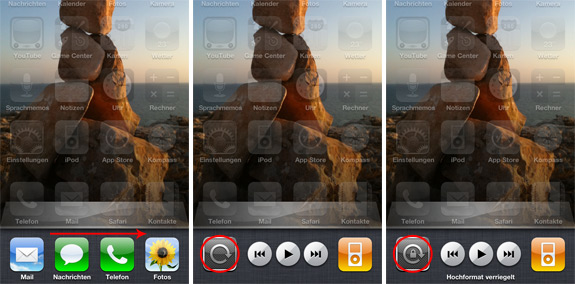
Übrigens: Eine aktive Rotationssperre erkennen Sie ab sofort auch an dem kleinen Symbol neben der Akku-Anzeige.
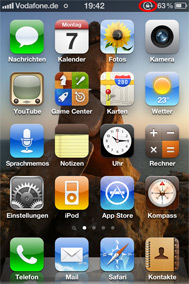
Übrigens: Leider lässt sich mit dem Deaktivieren der Rotation auf dem iPhone nur der Bildschirm im Hochformat sperren.
Diesen Tipp bewerten:
 Kommentare:
Kommentare:
 1. Saman meint:
1. Saman meint:20.01.2012 16:57 Uhr
Sehr hilfreich, vielen Dank!
 2. Raphy meint:
2. Raphy meint:25.01.2012 11:29 Uhr
Super, danke!
 3. René meint:
3. René meint:08.10.2012 22:38 Uhr
Vielen Dank.
 4. Lauri meint:
4. Lauri meint:18.12.2012 00:00 Uhr
Daaaanke :) Suche danach schon lange. :)
 5. Jeanine meint:
5. Jeanine meint:15.07.2013 00:02 Uhr
Klasse zum Weiterempfehlen !!! Danke.
 6. Sarah meint:
6. Sarah meint:19.07.2013 09:33 Uhr
Cool, diese Rotationssperre. Jetzt springt das Display beim Schreiben nicht mehr hin und her, wenn man es mal leicht schräg hält! :)
 7. Hanna meint:
7. Hanna meint:13.04.2015 14:01 Uhr
Und was ist, wenn ich das Kontrollzentrum nicht öffnen kann, kann man dann auch in den Einstellungen die Bildschirmsperre aktivieren und deaktivieren ?!
Danke im vorraus :-)
 8. Franz Reitz meint:
8. Franz Reitz meint:20.08.2015 16:41 Uhr
Sehr hilfreich
 9. Freddy meint:
9. Freddy meint:14.02.2016 19:42 Uhr
Weiterempfehlen, Danke
Beliebt und gern gelesen:
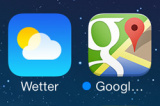 iPhone - Was bedeutet der blaue Punkt bei den Apps?
iPhone - Was bedeutet der blaue Punkt bei den Apps?Sie wundern sich seit iOS 7 über den kleinen blauen Punkt neben dem Namen von Apps auf dem iPhone? Wie es dazu kommt und wie er wieder verschwindet, zeigt diese Tipp.
 Was tun gegen Jetlag - Wie verhindern?
Was tun gegen Jetlag - Wie verhindern?Ein Jetlag ist eine unangenehme Begleiterscheinung vieler Reisen. Hier finden Sie sehr hilfreiche Tipps, wie Sie einen Jetlag verhindern und stattdessen Ihren Urlaub voller Energie genießen können.
 Wie lange sollte man den Backofen vorheizen?
Wie lange sollte man den Backofen vorheizen?Sie möchten ein Gericht im Ofen zubereiten und müssen dabei vorheizen? Wie lange ein Backofen braucht, um auf die gewünschte Temperatur zu kommen, erfahren Sie hier.
 Make-up-Tipps: Schminken Sie sich jünger
Make-up-Tipps: Schminken Sie sich jüngerSie möchten sich jünger schminken? Welche Dinge Sie bei Ihrem Make-up beachten sollten, damit Sie nicht älter wirken als Sie sind, erfahren Sie an dieser Stelle.
 Parkett pflegen und richtig putzen - Tipps zur Parkettbodenpflege
Parkett pflegen und richtig putzen - Tipps zur ParkettbodenpflegeSie haben in Ihrer Wohnung Parkett und möchten wissen, wie man dieses pflegen und putzen sollte? Tipps zur Parkettbodenpflege erhalten Sie hier.






